Microsoft julkaisee täysin uuden kromipohjaisen Microsoft Edgen versionsa Windows 10:lle, Windows 7:lle, Windows 8.1:lle ja macOS:lle tänä syksynä. Ja voit asentaa kromipohjaisen Edge-betaversion heti . Koska se perustuu Googlen avoimen lähdekoodin Chromium-koodiin, löydät monia yhtäläisyyksiä Chromen kanssa. Ja yksi sen hienoista ominaisuuksista on mahdollisuus suoratoistaa tai "suoratoistaa" mediaa Google Chromecastiisi. Näin voit lähettää mediaa selaimesta toiseen näyttöön. Näin se tehdään.
Cast Media Microsoft Edgestä
Aloita siirtymällä sivulle, jolla on media, jonka haluat lähettää suurelle näytölle tai näytölle. Napsauta sitten Valikko-painiketta ja valitse Lisää työkaluja > Siirrä media laitteeseen .
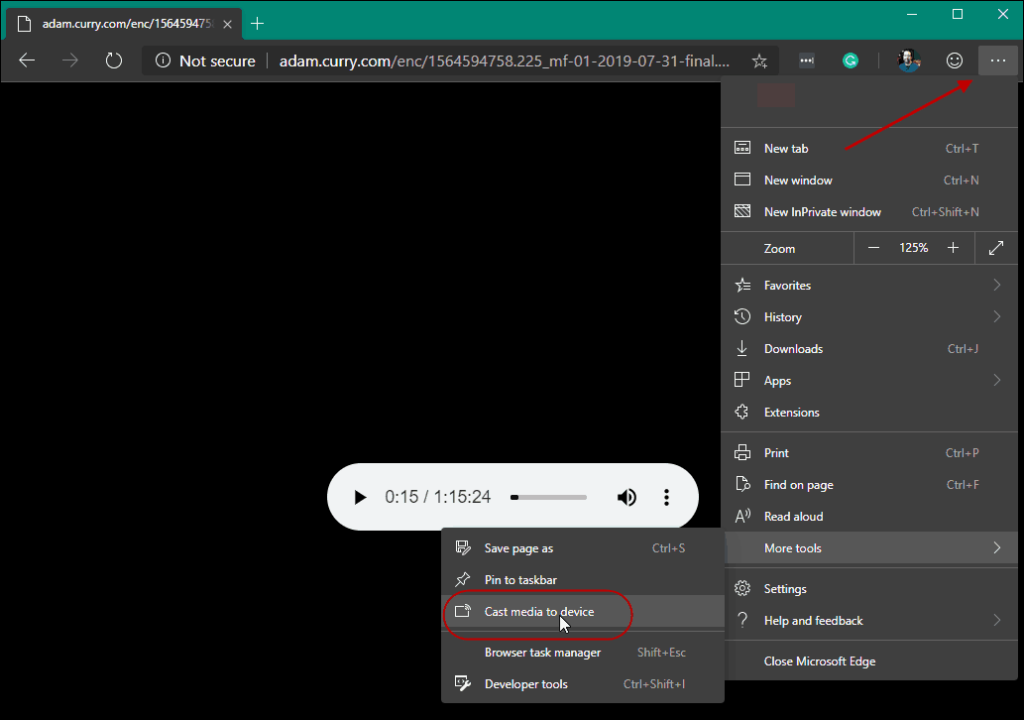
Tämä lisää "Cast"-painikkeen selaimen oikeaan yläkulmaan. Jos olet innokas YouTube-katsoja, se on tuttua. "Cast-välilehti" löytää kaikki verkossasi olevat Chromecast-laitteet. Voit myös valita, mihin laitteeseen haluat lähettää median.
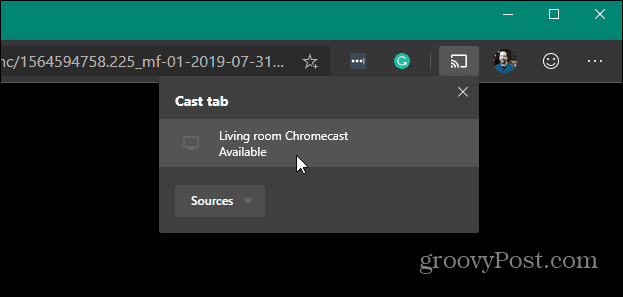
Sivulla oleva ääni tai video alkaa toistaa millä tahansa laitteella, jolle lähetät sen. Voit lopettaa median suoratoiston napsauttamalla "Cast"-painiketta uudelleen ja sitten "Stop Casting" valikosta.
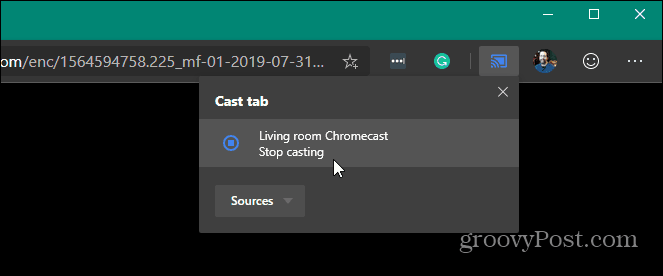
On myös syytä huomata, että suoratoistotoiminto ei koske vain ääntä ja videota. Tämän ominaisuuden avulla voit lähettää selaimesi näytön toiselle näytölle, jossa on yhdistetty Chromecast. Tämä on kätevää, kun käytät Office Onlinea ja haluat esimerkiksi näyttää PowerPoint-esityksen toisella näytöllä.
Jos käytät edelleen alkuperäistä tai "vanhaa" versiota, voit suoratoistaa mediaa myös kyseisestä Edgestä . Edgen uusi versio on paljon parannettu verrattuna alkuperäiseen Edgeen, joka julkaistiin Windows 10:llä vuonna 2015. Kannattaa todellakin kokeilla ja perehtyä siihen. Käytitpä betaversiota tai olet uusi Chromium Edgessä, tutustu muihin artikkeleihimme, mukaan lukien:
![Xbox 360 -emulaattorit Windows PC:lle asennetaan vuonna 2022 – [10 PARHAAT POINTA] Xbox 360 -emulaattorit Windows PC:lle asennetaan vuonna 2022 – [10 PARHAAT POINTA]](https://img2.luckytemplates.com/resources1/images2/image-9170-0408151140240.png)
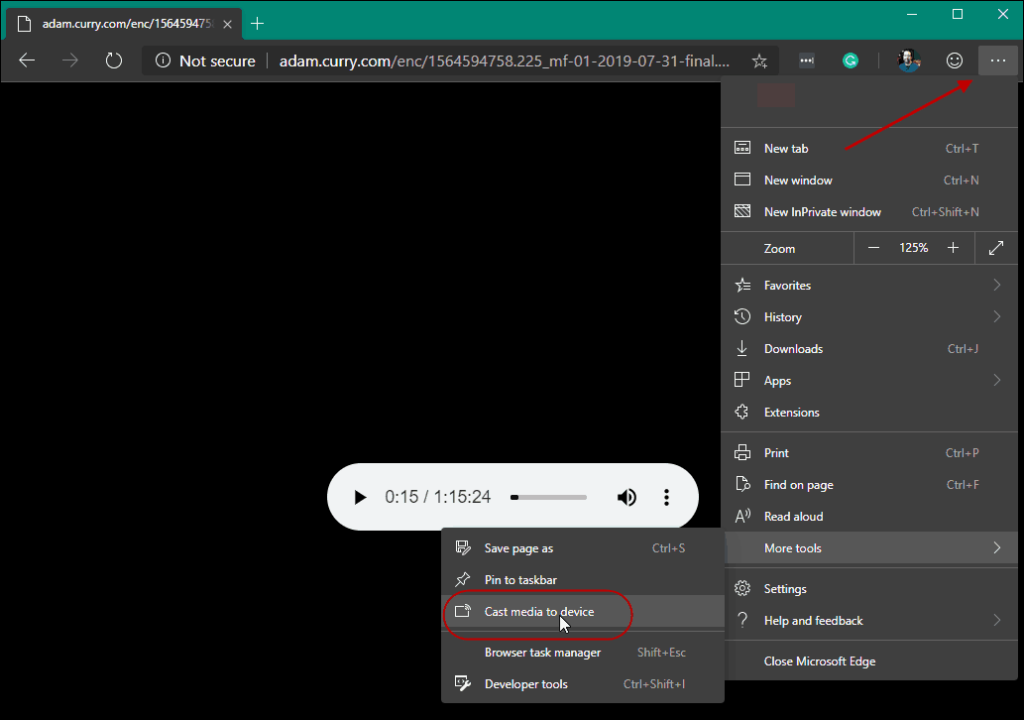
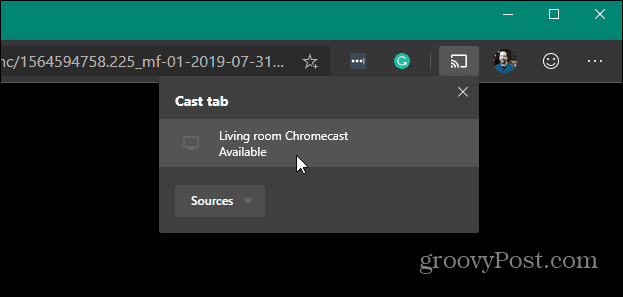
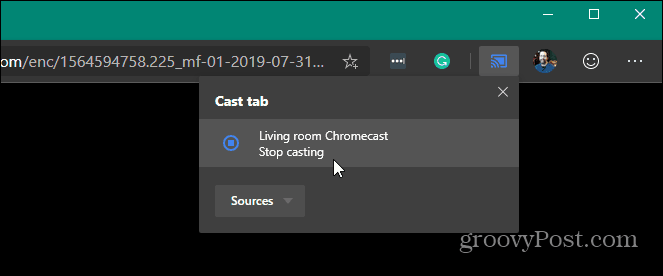
![[100 % ratkaistu] Kuinka korjata Error Printing -viesti Windows 10:ssä? [100 % ratkaistu] Kuinka korjata Error Printing -viesti Windows 10:ssä?](https://img2.luckytemplates.com/resources1/images2/image-9322-0408150406327.png)




![KORJAATTU: Tulostin on virhetilassa [HP, Canon, Epson, Zebra & Brother] KORJAATTU: Tulostin on virhetilassa [HP, Canon, Epson, Zebra & Brother]](https://img2.luckytemplates.com/resources1/images2/image-1874-0408150757336.png)

![Kuinka korjata Xbox-sovellus, joka ei avaudu Windows 10:ssä [PIKAOPAS] Kuinka korjata Xbox-sovellus, joka ei avaudu Windows 10:ssä [PIKAOPAS]](https://img2.luckytemplates.com/resources1/images2/image-7896-0408150400865.png)
